Telepítés és beállítás NinjaTrader (!)
Telepítés és beállítás NinjaTrader (!)
Szia hangulatos dnevnichek, és üdvözölje a te kedves, szeretett, a legtöbb lakos az interneten. Te ma a második, de az ING-pe-pe-da-chi, NinjaTrader. Hogyan kell telepíteni? Amennyiben zaregestrerivat? Ez dallam? Már kaptam magam gondoltam, hogy tele van **** ey amikor elkezdtem google „telepítése és konfigurálása NT?” Általánosságban elege van, és úgy döntött, hogy írjon egy mini-guide.

Ja, vissza a regisztrációs ..
Töltse le a setup.exe fájlt, fuss, és rakodási
50 MB telepítő fájlok. A letöltés után a fenti igény újra beütni a gombot, írja be és nézd poyavivshieesya ablak:
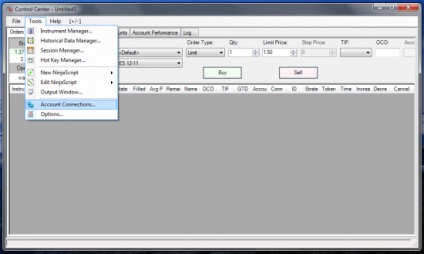
Kattintson az Eszközök> Account kapcsolatok.
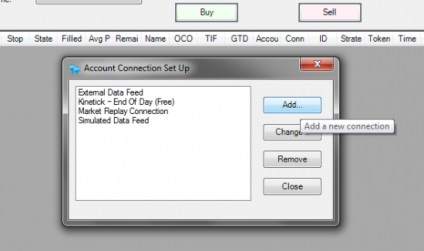
Kattintson a Hozzáadás ... poyavshimsya ablakban kattintson a Tovább> amíg meg nem jelenik a képernyőn:
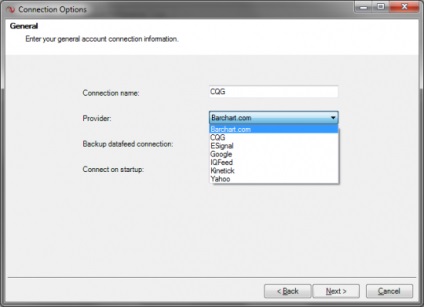
Töltsük, Kapcsolat neve: CQG (vagy mi a)
Szolgáltató: Select CQG
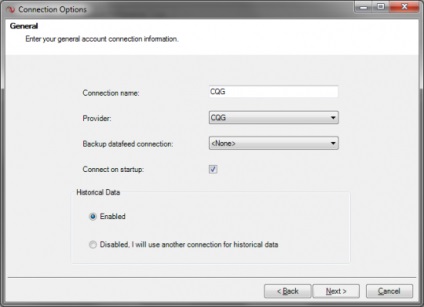
Csatlakozás indításkor, ha szükséges. Kattintson a Tovább>
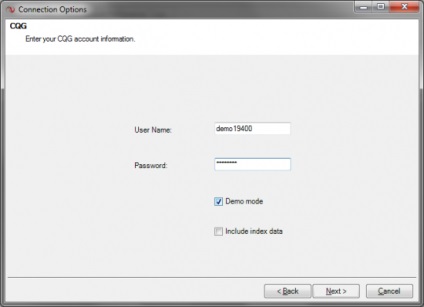
Most ez a kis, szükséges, hogy adja meg a nevével, jelszavával küldött előre.
Vegye figyelembe, hogy amikor belép CQG engedélyt, amikor beállítja a kapcsolat szükséges, hogy egy kullancs «Demo módban.» (!)
Most folytassa az eszközök megválasztásában és tuning.
Ablak Control Center> Eszközök> Eszköz kezelő ..
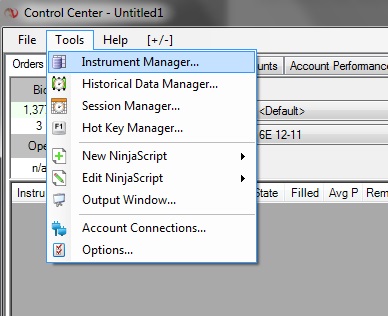
Add az eszközöket, amire szüksége van.
Ha nem létezik alapértelmezésben, akkor használja a keresési mezőt nevében (Name) eszköz vagy a leírása (Description), válassza ki a hónapot, és a bal nyíl hozzá az alapértelmezett listát. Kattintson az OK gombra.
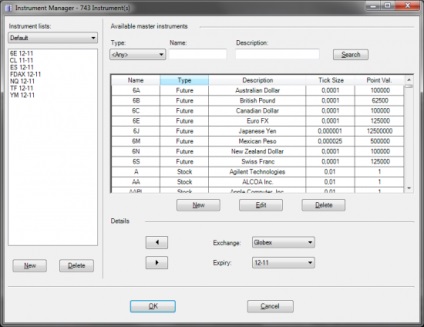
Most azt szeretnénk megjeleníteni a grafikus kijelzőn.
Vissza a Control Center> Fájl> Új> Chart.
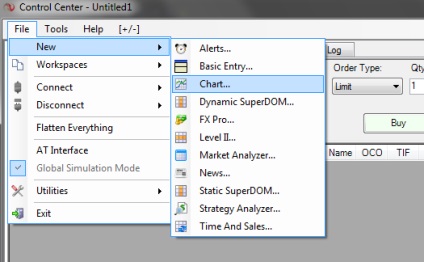
A bal oldalon, válassza ki az eszközt, és két kattintás az egér bal gombját, hogy add meg az alábbi listából.
A jobb a sorban «Session sablon» Azt javasoljuk, hogy alapértelmezett 24/7. Kattintson az OK gombra.
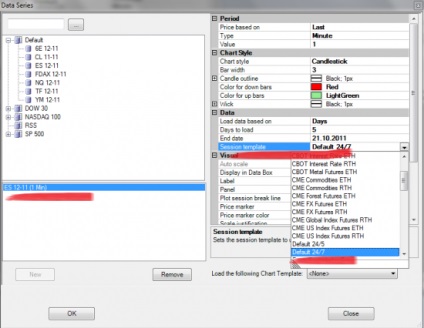
Volt egy ütemterv jobb gombbal rá, Properties ... vagy a Ctrl + T
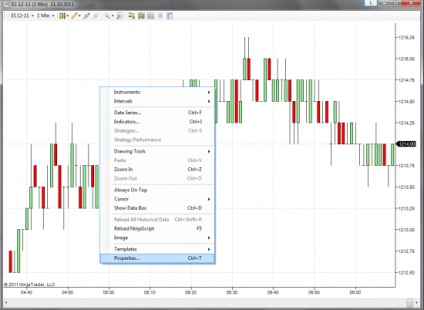
A diagram Propeties, megtalálja Dislay frissítési időköz (sec), az alapértelmezett 0,5, 0,1, ajánlom. Nem javasoljuk, hogy a 0.1 egy gyenge processzor (!).
Testre szabható betűtípus (Label font) ízlés szerint, nyomja Set Default> Alkalmaz, OK. Most az összes alábbi ábra jelenik meg ugyanazzal a beállítással és betűtípusok.
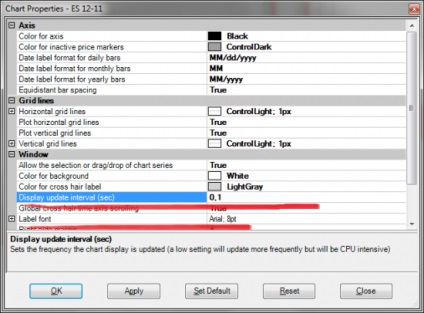
Most kap munkát :)
Minden nyereséget :)